1嵌入式系统设计实验一(嵌入式环境熟悉)
嵌入式实训心得体会_嵌入式实习心得与感悟.docx

篇一:嵌入式实训心得体会8月我参加了学校安排的课题实训,基地在北京,学院安排我们集体坐火车一同前去,浩浩荡荡的队伍开始出发了。
刚来北京的时候,映入眼绵的都是高楼大厦,一直想到的地方终于到了,好多以前的同学听说我要去北京实训都很羡慕不已,我自己也隐隐感到自豪。
我参加的课题实训是嵌入式方向的,开课的内容主要是嵌入式开发方面的,C语言,数据结构,LINUX基本操作,网络编程,操作系统和汇编语言,这些都是嵌入式不可缺少的。
每个专业技能都决定了你以后找工过。
我们班分了很多小组,每组都有小组长,小组长直接对我们负责。
教课老师很认真,都是从很基础的开始讲;同学们听课也很认真,由于代码操作比较多,键盘的声音源源不断的在响。
好久没有感觉到这种浓重的学习气氛了,而在这紧张而充实的学习氛围中我获益匪浅,感受颇多。
授课过程中老师们也传授了一些找工作方面的经验,比如简介的样式和写法,面试中的一些着装,礼貌用语和技巧,对此基地的老师还精心的为我们安排了一场模拟面试,在其中我们学到了很多有关于面试方面的经验。
通过这几个月的实训我学到了很多,同时也让我们意识到我们要学的更多。
从程序的设计到编写、画图、调试、修改、完善、到最后的实训报告,每个人都付出了时间和精力去做好自己的任务帮助队友,所以团队的合作和队友之间的相互协助非常重要。
通过实训让我们更深一步的对自己的专业,对自己的能力,对自己所学的有正确的认识,并且能在以后的学习工作中不断提高和完善自己。
特别是讲C语言和进程通信中老师给了我们每个小组的几个小项目,让我学到了更多项目经验,这在学校之前是没有的。
这次实训也碰到了些问题,比如项目文档的写法,代码的规范,流程图的画法,这些都有讲究,在老师和同学的帮助下,我不断的提高了在这些方面的学习。
生活上班主任郭老师和王老师对我们关怀备至,让我们没有感觉在外面的那种不适感,同学们也互帮互助,所以生活上大致没什么问题,这让我们更好的去学专业。
嵌入式开发实验手册
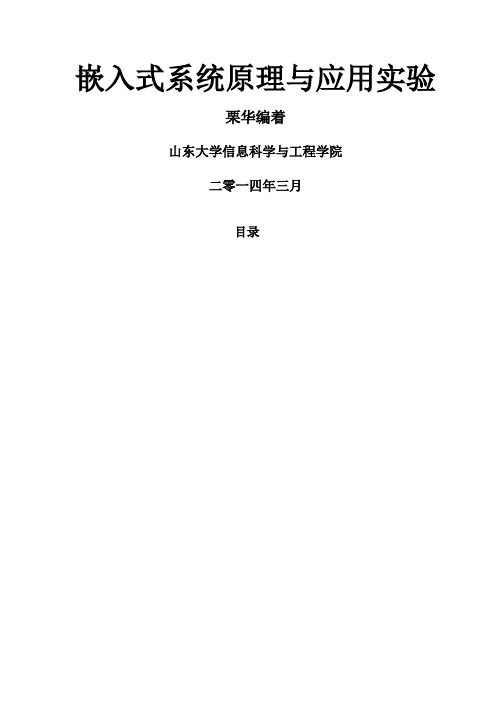
嵌入式系统原理与应用实验栗华编着山东大学信息科学与工程学院二零一四年三月目录第一章实验硬件平台1.1北京博创UP-TECH三合一实验箱简介本实验指导书所依赖的硬件平台为北京博创兴盛科技有限公司生产的一种ARM9/Xscale经典三核心教学科研平台(型号:UP-TECHS2410/S2440/P270),本平台兼容PXA270核心CPU及S3C2410、S2440核心CPU的全部功能,是北京博创多年来嵌入式教学产品开发经验的结晶。
这里选配的是S3C2440核心板。
图1-1UP-CUP三合一实验箱外观应用案例:※支持Linux、WinCE、Vxworks、μC/OS-Ⅱ4套操作系统;※核心板可更换,同时拥有ARM9(S3C2410和S3C2440)和XScale(PXA270);※中国电子学会嵌入式工程师认证考试和师资培训指定平台;硬件资源:软件资源结构说明图1-2UP-TECH三合一实验箱实物结构图1-2UP-TECH三合一实验箱框图结构图1-3UP-TECH三合一实验箱框图结构版图1.2跳线设置参考说明:◆PCB上所有“EXPORT”丝印字符表示168Pin扩展槽◆JP1401RESET-SEL:设置复位电路,位置JTAG20插座下方。
1-2:ICE的ICE-TRST复位信号可以控制系统复位信号RESET。
2-3:ICE的ICE-TRST复位信号不可以控制系统复位信号RESET。
◆JP1402JTAGSEL:选择JTAG电路,位置JTAG20插座下方。
1-2:使能板载的UP-LINKJTAG电路。
2-3:使用外部的JTAG电缆或者ARMICE仿真器。
◆JP1103TXD1-SEL◆JP1104RXD1-SEL:UART1选择扩展槽或者RS232的DB9插座。
1-2:UART1连接RS232-1,从DB9串口插座输出。
2-3:UART1连接到扩展槽。
◆JP1101TXD2-SEL◆JP1102RXD2-SEL:UART2选择跳线,分别为RS485、IrDA、扩展槽1-2:UART2连接到RS485总线上。
嵌入式实验指导书
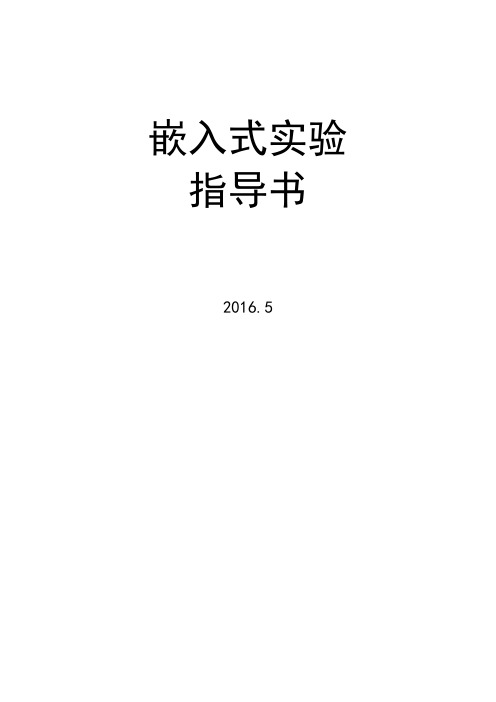
嵌入式实验指导书2016.5嵌入式实验是学习嵌入式系统原理及应用课程的一个重要环节。
通过实验加深嵌入式系统原理的认识,训练学生嵌入式系统应用及开发的基本技能,培养学生合理选择嵌入式处理器和接口芯片、正确设计嵌入式系统的接口电路、学会程序调试的基本方法以及解决实验中所遇到问题的能力,同时,培养学生理论联系实际、严谨认真的科学态度和良好的工作作风。
实验一搭建嵌入式开发环境实验 (4)实验二编译下载uboot kernel yaffs2 (18)实验三GPIO模块驱动程序及测试 (23)实验四编写串口通信程序 (27)实验一搭建嵌入式开发环境实验一、实验目的1、掌握嵌入式开发环境的搭建2、掌握嵌入式开发常用工具的使用3、掌握嵌入式交叉编译环境的搭建二、实验内容及原理1.vmware虚拟机的安装及配置2.ubuntu操作系统的安装及配置3.windows环境中常用工具的安装及使用三、实验步骤(一)、vmware虚拟机的安装及配置1)打开VMware-8.0.2-591240.exe安装程序。
2)之后操作按图进行。
3)安装完成后打开刚安装的VMware程序。
4)虚拟机使用固定IP 地址的网络方式默认情况下,虚拟机安装完成后与宿主机共享一个IP 地址,没有属于自己的IP,这里首先需要设置虚拟机的网络联系方式为桥接方式。
单击VM 菜单下面的Settings 项,弹出虚拟机设置对话框,如下图:选择Bridged 连接,确定即可。
(二)、ubuntu的安装及配置1)安装Ubuntu首先准备一张Ubuntu12.04 的安装光盘。
将光盘插入光驱,在PC的bios 中把PC启动方式设置为光驱启动,启动PC。
启动PC 后,安装盘会提示选择安装语言种类。
使用PC键盘的方向键选择在安装过程中显示的语言,在这里我们选择English>>点击“Install Ubuntu”按钮。
选择“Erase disk and install Ubuntu”>>点击“Continue”按钮硬盘空间以及挂载点的分配。
ADS1.2

2. ARM C语言程序的基本规则 语言程序的基本规则 在ARM程序的开发中,需要大量读写硬件寄存器,并且尽 量缩短程序的执行时间的代码一般使用汇编语言来编写,比如 ARM的启动代码,ARM的操作系统的移植代码等,除此之外,绝 大多数代码可以使用C语言来完成。 C语言使用的是标准的C语言,ARM的开发环境实际上就是嵌入 了一个C语言的集成开发环境,只不过这个开发环境和ARM的硬 件紧密相关。 在使用C语言时,要用到和汇编语言的混合编程。当汇编代 码较为简洁,则可使用直接内嵌汇编的方法,否则,使用将汇编 文件以文件的形式加入项目当中,通过ATPCS的规定与C程序相 互调用与访问。 ATPCS,就是ARM、Thumb的过程调用标准 (ARM/Thumb Procedure Call Standard),它规定了一些子程 序间调用的基本规则。如寄存器的使用规则,堆栈的使用规则, 参数的传递规则等。
图2-1-10
8. 到此,在ADS1.2中的基本设置已经完成,可以将该新建的空 的项目文件作为模板保存起来。首先,要将该项目工程文件改一个 合适的名字,如S3C2410 ARM.mcp等,然后,在ADS1.2软件安 装的目录下的Stationary 目录下新建一个合适的模板目录名,如, S3C2410 ARM Executable Image,再将刚刚设置完的S3c2410 ARM.mcp项目文件存放到该目录下即可。这样,就能在图2-1-10中 看到该模板。 9.新建项目工程后,就可以执行菜单 Project|Add Files把和工程 所有相关的文件加入,ADS1.2不能自动进行文件分类,用户必须 通过 Project|Create Group 来创建文件夹,然后把加入的文件选中, 移入文件夹。或者鼠标放在文件填加区,右键点击,即出!如图21-11
嵌入式系统实验报告
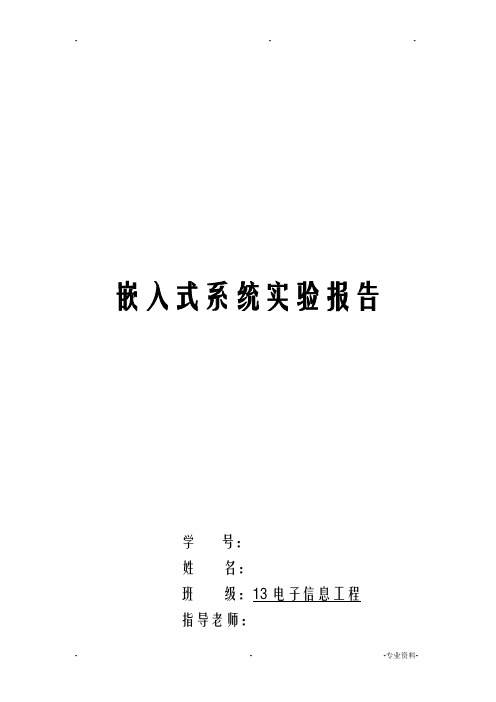
嵌入式系统实验报告学号:姓名:班级:13电子信息工程指导老师:苏州大学电子信息学院2016年12月实验一:一个灯的闪烁1、实验要求实现PF6-10端口所连接的任意一个LED灯点亮2、电路原理图图1 LED灯硬件连接图3、软件分析RCC_Configuration(); /* 配置系统时钟*/GPIO_Configuration(); /* 配置GPIO IO口初始化*/ for(;;){GPIOF->ODR = 0xfcff; /* PF8=0 --> 点亮D3 */Delay(1000000);GPIOF->ODR = 0xffff; /* PF8=1 --> 熄灭D3 */Delay(1000000);4、实验现象通过对GPIOF8的操作,可以使LED3闪烁5、实验总结这是第一次使用STM32开发板,主要内容是对IO端口进行配置,点亮与IO端口相连接的LED灯,闪烁周期为2S。
通过本实验对STM32开发板的硬件原理有了初步了解。
实验二:流水灯1、实验要求实现PF6-10端口所连接的5个LED灯顺次亮灭2、电路原理图图1 流水灯硬件连接图3、软件分析int main(void){RCC_Configuration();/* 配置系统时钟*/GPIO_Configuration();/* 配置GPIO IO 口初始化*/for(;;){GPIOF->ODR = 0xffbf;/* PF6=0 --> 点亮LED1 */Delay(5000000);GPIOF->ODR = 0xff7f;/* PF7=0 --> 点亮LED2 */Delay(5000000);GPIOF->ODR = 0xfeff;/* PF8=0 --> 点亮LED3 */Delay(5000000);GPIOF->ODR = 0xfdff;/* PF9=0 --> 点亮LED4 */Delay(5000000);GPIOF->ODR = 0xfbff;/* PF10=0 --> 点亮LED5 */ }}4、实验现象LED1~LED5依次点亮,亮灭的时间间隔都为1S。
嵌入式系统原理与应用实验指导书(合稿+习题)
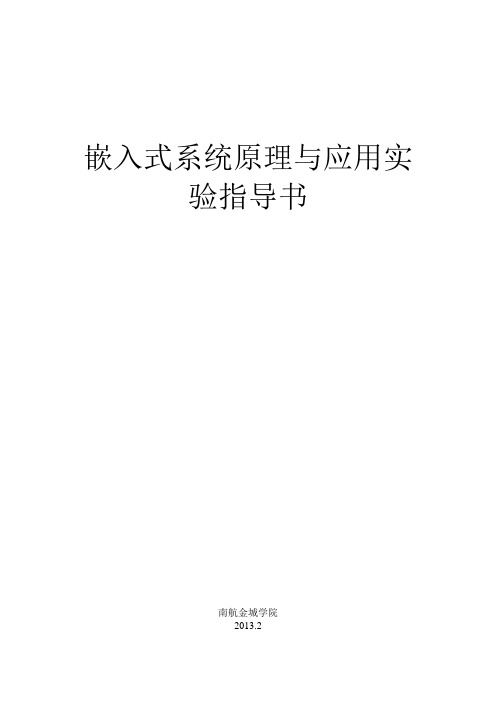
嵌入式系统原理与应用实验指导书南航金城学院2013.2目录目录 (1)第一部分试验箱硬件结构 (2)第二部分实验 (11)实验一ADS1.2集成开发环境练习 (11)实验二汇编指令实验1 (17)实验三汇编指令实验2 (20)实验四汇编指令实验3 (23)实验五ARM微控制器工作模式实验 (28)实验六 C语言程序实验 (33)实验七 C语言调用汇编程序实验 (36)实验八GPIO输出控制实验 (39)实验九GPIO输入实验 (46)实验十外部中断实验 (50)实验十一UART通讯实验 (56)实验十二I2C接口实验 (64)实验十三定时器实验 (75)实验十四PWM DAC实验 (81)实验十五ADC实验 (87)实验十六RTC实验 (94)实验十七步进电机控制实验 (101)实验十八直流电机控制实验 (105)附录1 DeviceARM2410 专用工程模板 ..................................................... 错误!未定义书签。
第一部分试验箱硬件结构MagicARM2410教学实验开发平台是一款可使用μC/OS-II、Linux和WinCE操作系统、支持QT、MiniGUI图形系统、集众多功能于一身的ARM9教学实验开发平台。
采用Samsung公司的ARM920T内核的S3C2410A微处理器,扩展有充足的存储资源和众多典型的嵌入式系统接口。
MagicARM2410实验箱参考如图1.1所示。
图1.1 MagicARM2410实验箱外观图MagicARM2410实验箱功能框图如图1.2所示。
图1.2 MagicARM2410实验箱功能框图1.1 S3C2410A芯片简介S3C2410A是Samsung公司推出的16/32位RISC处理器(ARM920T内核),适用于手持设备、POS机、数字多媒体播放设备等等,具有低价格、低功耗、高性能等特点。
嵌入式设计工作总结范文(3篇)

第1篇一、前言随着科技的飞速发展,嵌入式系统在各个领域的应用越来越广泛。
作为一名嵌入式设计师,我有幸参与到多个嵌入式系统的研发过程中,积累了丰富的经验。
以下是我对嵌入式设计工作的总结,旨在分享我的心得体会,为同行提供借鉴。
二、嵌入式系统概述嵌入式系统是一种专用的计算机系统,通常由微处理器、存储器、输入输出接口、传感器和执行器等组成。
它具有以下特点:1. 专用性:嵌入式系统针对特定应用进行设计,具有明确的任务和功能。
2. 实时性:嵌入式系统需要在规定的时间内迅速响应输入信号,保证实时性能。
3. 资源受限:嵌入式系统通常工作在资源受限的环境中,对硬件和软件的设计都有极高的要求。
4. 高可靠性:嵌入式系统经常在没有人工干预的环境下工作,因此要保障高度的可靠性。
5. 成本效益:在设计时还需考虑成本,确保性价比的高效。
三、嵌入式设计工作流程1. 需求分析:了解项目背景,明确嵌入式系统的功能和性能指标。
2. 硬件设计:选择合适的微处理器、存储器、传感器和执行器等硬件设备,进行电路设计、PCB布局和调试。
3. 软件设计:编写嵌入式程序,实现系统功能。
包括操作系统、驱动程序、应用程序等。
4. 系统集成与调试:将硬件和软件集成到一起,进行系统调试和优化。
5. 性能评估与优化:对嵌入式系统进行性能评估,找出瓶颈并进行优化。
6. 量产与维护:将嵌入式系统投入量产,并提供技术支持与维护。
四、嵌入式设计心得体会1. 熟悉嵌入式系统基础知识:作为一名嵌入式设计师,需要掌握微处理器、存储器、传感器、执行器等硬件设备的基本原理,以及操作系统、驱动程序、应用程序等软件知识。
2. 关注实时性:嵌入式系统设计过程中,实时性是关键因素。
要充分考虑系统任务的优先级、中断响应时间等因素,确保系统实时性能。
3. 节约资源:嵌入式系统通常工作在资源受限的环境中,因此在设计时要充分考虑硬件和软件资源的利用效率。
4. 注重可靠性:嵌入式系统经常在没有人工干预的环境下工作,因此要保证系统的高度可靠性。
嵌入式课件(ppt)

嵌入式系统已经广泛应用于各个科技领域和日常生活的每个角落,由于其本 身的特性,使得我们很难发现它的存在。甚至一些从事嵌入式系统开发的科技人 员也只知单片机,不知道嵌入式系统。本节从嵌入式系统的定义开始,阐述嵌入 式系统的含义、特点等,以使读者加深对嵌入式系统的理解。
§1.1.1 嵌入式系统的定义 §1.1.2 嵌入式系统的组成 §1.1.3 嵌入式系统的特点 §1.1.4 嵌入式系统的应用 §1.1.5 嵌入式系统的发展
由上述可以看出,嵌入式系统是一个外延极广的概念,凡是与产品结合在一起的、 具有嵌入式系统特点的系统都可以称为嵌入式系统。
第1章 嵌入式系统设计基础
4
嵌入式系统的组成
嵌入式系统一般有3个主要的组成部分: 硬件。图1.1给出了嵌入式系统的硬件组成。其中,处理器是系统的运算核心; 存储器(ROM、RAM)用来保存可执行代码,以及中间结果;输入输出设备完成 与系统外部的信息交换;其他部分辅助系统完成功能。 应用软件。应用软件是完成系统功能的主要软件,它可以由单独的一个任务来 实现,也可以由多个并行的任务来实现。 实时操作系统(Real-Time Operating System,RTOS)。该系统用来管理应 用软件,并提供一种机制,使得处理器分时地执行各个任务并完成一定的时限要 求。
由于对嵌入式系统含义的理解因人而异,所以不同的书籍对嵌入式系统的定义也 不尽相同。下面给出了一些文献中对嵌入式系统的定义:
“Computer as Components – Principles of Embedded Computing System Design”一书的作者Wayne Wolf认为:“什么是嵌入式计算系统?如果不严格地定 义,它是任何一个包含可编程计算机的设备,但是它本身却不是一个通用计算机。”
- 1、下载文档前请自行甄别文档内容的完整性,平台不提供额外的编辑、内容补充、找答案等附加服务。
- 2、"仅部分预览"的文档,不可在线预览部分如存在完整性等问题,可反馈申请退款(可完整预览的文档不适用该条件!)。
- 3、如文档侵犯您的权益,请联系客服反馈,我们会尽快为您处理(人工客服工作时间:9:00-18:30)。
上机要求 1、 预习:嵌入式系统设计这门实验课的最大特点是,课前必须预习相应章节,不然的话,上课基本没有收获,反而会觉得昏昏然。同学们,学习要自觉,请遵照执行。 2、 课堂上认真完成,不准相互抄袭。 3、 上机不能打游戏等与实验课无关的事情。 4、 每次课后写实验日志 5、 最后一次课后写一个大的报告 6、 爱惜实验设备,如损坏则按有关规定处理并照价赔偿。 7、 讲卫生,不准在实验室吃东西,下课时请带走座位附近的垃圾。
计算机专业实验中心 2011.3 1.1、实验目的 .................................................................................................................................. 3 1.2、预备知识 .................................................................................................................................. 3 1.3、实验内容 .................................................................................................................................. 3 1.4、实验设备及工具(包括软件调试工具) .............................................................................. 3 1.5、实验步骤 .................................................................................................................................. 4 1.5.1开发工具软件安装 .......................................................................................................... 4 Linux操作系统安装(已经完成) ........................................................................ 4 博创经典S2410平台开发工具包安装(已经完成) ........................................... 4 1.5.2 linux开发环境配置(主要是IP和NFS) ................................................................... 5 NFS服务配置: ...................................................................................................... 8 1.5.3 minicom配置 ................................................................................................................ 11 1.5.4 简单程序编写(makefile文件理解)、编译、下载到开发板运行 ........................ 13 1、建立工作目录 ........................................................................................................... 13 2、编写程序源代码 ....................................................................................................... 13 3、编写Makefile(实验的时候只需copy makefile过去即可,否则由于时间关系,实验做不完) ................................................................................................................. 14 4、编译应用程序 ........................................................................................................... 15 5、连接硬件 ................................................................................................................... 15 6、下载调试 ................................................................................................................... 15 把编译生成的可执行文件复制到共享文件夹 ..................................................... 15 启动minicom(启动后就不要经常退出,想重启就按复位键——开发板,否则容易工作不正常) ......................................................................................................... 15 配置实验箱(开发板或下位机)的IP 、mount nfs 把可执行文件下载到实验箱 16 实验一 熟悉嵌入式系统软件开发环境与平台(lilux) 1.1、实验目的 熟悉Linux 开发环境,学会基于S3C2410 的Linux 开发环境的配置和使用。使用Linux 的armv4l-unknown-linux-gcc 编译,使用基于NFS 方式的下载调试,了解嵌入式开发的基本过程。
1.2、预备知识
C 语言的基础知识、程序调试的基础知识和方法,Linux 的基本操作。 1.3、实验内容
1、开发工具软件安装 2、linux开发环境配置(主要是IP和NFS) 3、minicom配置 4、简单程序编写(makefile文件理解)、编译、下载到开发板运行
1.4、实验设备及工具(包括软件调试工具)
硬件:UP-TECH S2410/P270 DVP 嵌入式实验平台、PC 机Pentium 500 以上, 硬盘10G 以上。 软件:PC 机操作系统REDHAT LINUX 9.0+MINICOM+ARM-LINUX 开发环境 1.5、实验步骤 1.5.1开发工具软件安装 Linux操作系统安装(已经完成) 嵌入式LINUX 开发环境有几个方案: 1、基于PC 机WINDOWS 操作系统下的CYGWIN; 2、在WINDOWS 下安装虚拟机后,再在虚拟机中安装LINXUX 操作系统; 3、直接安装LINUX 操作系统。 我们这里选择了第2种,在Windows下,安装了Vmvare6.0,再安装了REDHAT LINUX 9.0操作系统。(ftp://s@172.16.37.223 《嵌入式系统设计》实验 目录下有操作系统压缩原始文件)。安装方法是先安装了Vmvare6.0(去校园网上下载)后,可以直接file|open 打开解压后的linux9.0的虚拟机原始文件,就可以启动系统。 用户:student 密码:111111 用户:root 密码:123456
博创经典S2410平台开发工具包安装(已经完成)
把博创公司光盘资料的2410 dvp linux整个目录内容通过U盘(其它方法也可以,比如samba服务器、载硬盘、光盘等)mount加载到linux里面去(这一步已经实现),并改名为linux2410了。以root用户登录去以后,在root目录里面有个linux2410目录,通过终端进入到该目录。 如果想自己重新安装,可以首先用 ./uninstall.sh脚本卸载已经安装的工具包(如果在根目录下有/arm2410cl目录,那么就是已经安装了工具包,要想再安装就必须先卸载工具包才能安装,当然如果没有,就不用卸载),然后用./install.sh脚本安装该工具包。如图1.1所示:
图1.1博创经典S2410平台开发工具包源文件路径及安装 图1.2博创经典S2410平台开发工具包安装完成 注意: 安装完成后看一下主编译器Armv4l-unknown-linux-gcc 是否在 /opt/host/armv4l/bin/,如果不是这个路径,请使用vi 修改/root/.bash_profile 文件中PATH变量为PATH=$PATH:$HOME/bin:/opt/host/armv4l/bin/ , 存盘后执行: source /root/.bash_profile,则以后armv4l-unknown-linux-gcc 会自动搜索到,可以在终端上输入armv,然后按tab 键,会自动显示armv4l-unknown-linux- 大家可以从图1.1和1.2中1s /命令看到linux的根目录下安装了开发工具包后多了arm2410cl这样一个目录。
1.5.2 linux开发环境配置(主要是IP和NFS) 配置网络,包括配置IP 地址、防火墙、NFS 服务。网络配置主要是要安装好以太网卡,对于一般常见的RTL8139 网卡,REDHAT9.0 可以自动识别并自动安装好,完全不要用户参与。 IP地址可以如下配置,配置宿主机(即虚拟机linux9.0)IP 为172.16.34.(机号+35),比如2号机,那么IP地址就是172.16.34.37(35+2)。注意,这个宿主机是虚拟机。
注意:!!!!!这个IP地址要根据你自己计算机具体的IP地址来确定,实验时候可以在windows下通过ipconfig命令查的自己电脑的IP地址情况,获取那个本地连接的ip地址,然后根据它进行相应修改,一定确保windows的IP地址、宿主机IP地址(虚拟linux的IP地址)及实验箱的linux的IP地址他们三个在一个网段里面,比如我这里就应该是在172.16.34这个网段里面。
